编辑:秩名2023-02-15 08:32:01
小伙伴们你们知道excel中怎么隐藏公式吗?今天小编很乐意与大家分享excel隐藏公式的详细图文讲解,感兴趣的可以来了解了解哦。
excel隐藏公式的详细图文讲解
1、打开excel表格。在工作表中选中要隐藏公式的单元格或区域,单击“开始”选项卡的“字体”组右下角的功能扩展按钮。
2、将弹出的“设置单元格格式”对话框,切换到“保护”选项卡,勾选“隐藏”复选框,然后单击“确定”按钮。
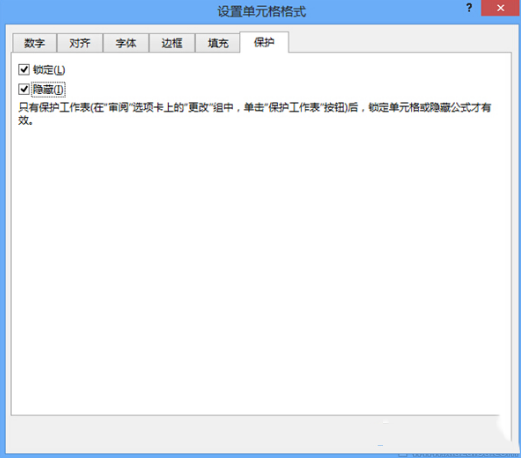
3、在“开始”选项卡的“单元格”组中,单击“格式”下拉按钮,在下拉列表中单击“保护工作表”命令。
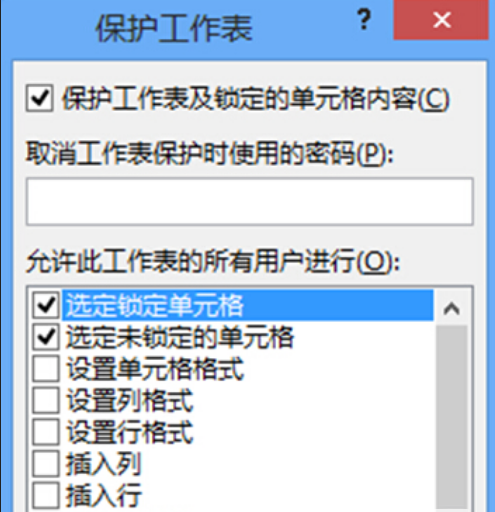
4、弹出“保护工作表”对话框,确认已选中“保护工作表及钬定的单元格内容”复选框,单击“确定”即可。
excel隐藏公式的详细图文讲解就结束啦,赶紧试试吧。